Spojení a správné ladění inteligentních hodinek

- 1442
- 207
- Ctirad Kužel
Inteligentní hodinky nebo inteligentní hodinky - pohodlné zařízení, které se nosí na paži a synchronizováno s smartphonem. Moderní modely mají nejčastěji poměrně velkou dotykovou obrazovku, která zobrazuje všechny potřebné informace (zprávy, výzvy, čas, počasí a další). Inteligentní hodinky lze nazvat kompaktním duplikátem smartphonu vždy na paži. Ale pro to, aby všechno fungovalo, musíte správně připojit a nakonfigurovat zařízení.

Spojení inteligentních hodinek s technikou Apple
Při spojení inteligentních hodinek k vybavení od Apple nejčastěji nejsou problémy. Apple Watch, ale to je pravda, dokonce i pro zápěstí na zápěstí založené na Androidu, funguje nejlépe.
Sekvenování:
- Zapněte rozhraní Wi-Fi a Bluetooth na obou synchronizovaných gadgetech.
- Zapněte chytré hodinky. Je nutné čekat na logo výrobce.

- Umístěte hodinky vedle smartphonu. Na smartphonu On On The Switch Off Potvrďte návrh na vytvoření páru.
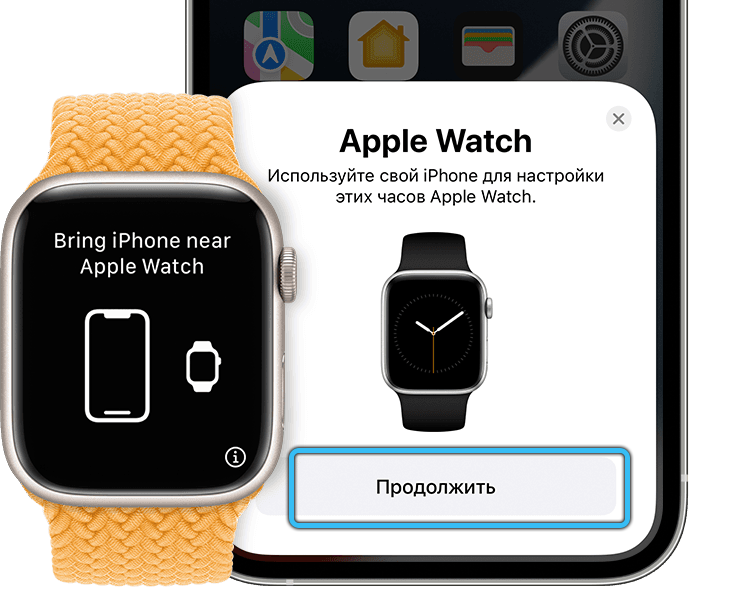
- Přineste číselník do kamery smartphonu a počkejte na zprávu o synchronizaci. Proces může trvat 1-2 minuty.

- Jakmile se systém zeptá, zadejte ID prostřednictvím speciálního identifikátoru.
- Pomocí standardního algoritmu a tipů na smartphone provedete počáteční nastavení hodin.

V některých případech existuje zpráva o potřebě aktualizovat software. Musíte pouze potvrdit operaci a počkat na instalaci nové verze Shell.

Spojení inteligentních hodinek s Androidem
Konvenční inteligentní hodiny se snadno připojí k smartphonu založenému na systému Android. Musíme udělat následující:
- Nainstalujte do telefonu speciální program. Pro každou značku smartphonu se předpokládá její aplikace.
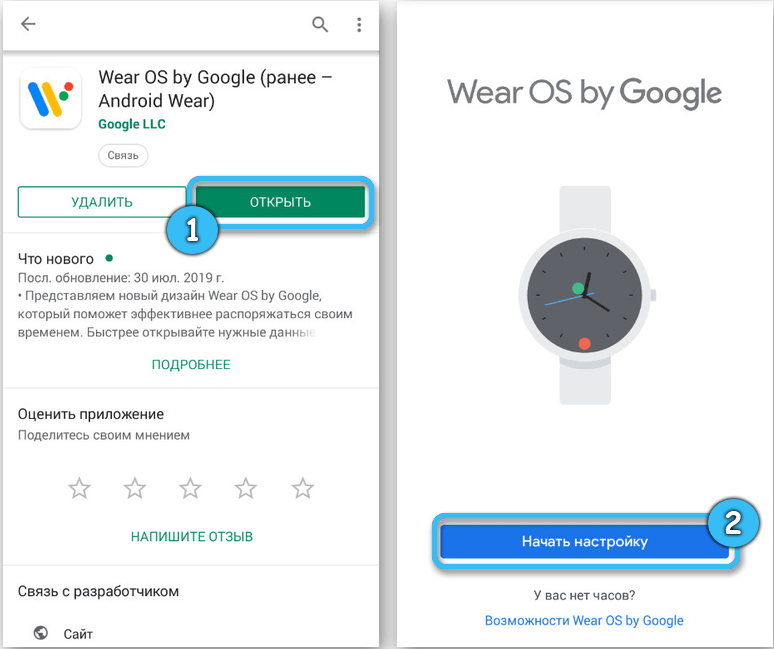
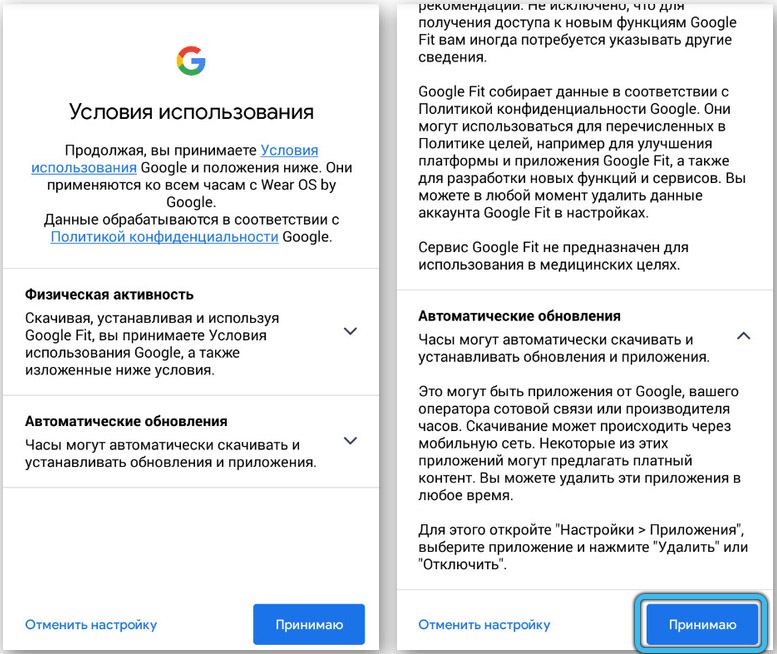
- Aktivujte rozhraní Bluetooth na obou zařízeních a poblíž je dejte.
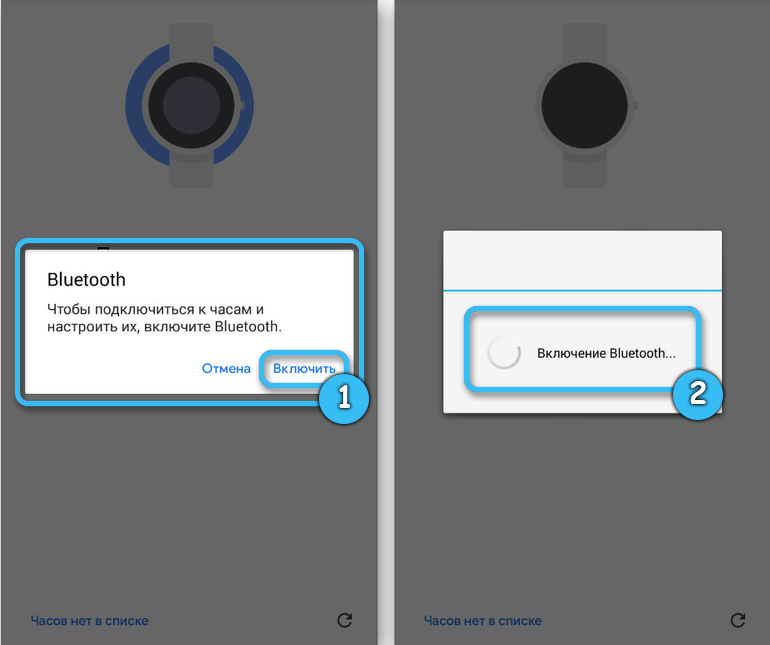
- Spusťte aplikaci.
- Klikněte na příkaz „Přidat nové zařízení“ nebo něco podobného. Někdy je odpovídající funkce nalezena v nastavení.
- Počkejte, až systém najde chytré hodinky a vyberte je.
- V případě potřeby zadejte kód identifikátoru, který je nejčastěji umístěn v pokynech pro konkrétní model hodinek.
- Stiskněte tlačítko „Připojte“.
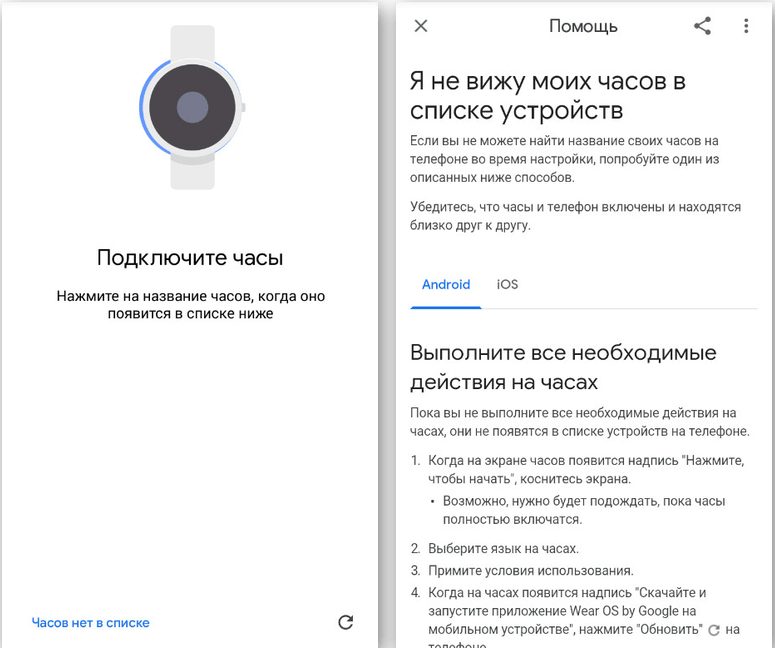
Pokud všechno funguje dobře, gadgety jsou synchronizovány. Od této chvíle můžete začít plně používat inteligentní hodinky.
Princip propojení hodin dětí s chytrým telefonem
Inteligentní hodiny dětí jsou nesmírně pohodlný způsob, jak zajistit bezpečnost dítěte. S jejich pomocí mohou rodiče sledovat pohyby dětí a rychle je kontaktovat.
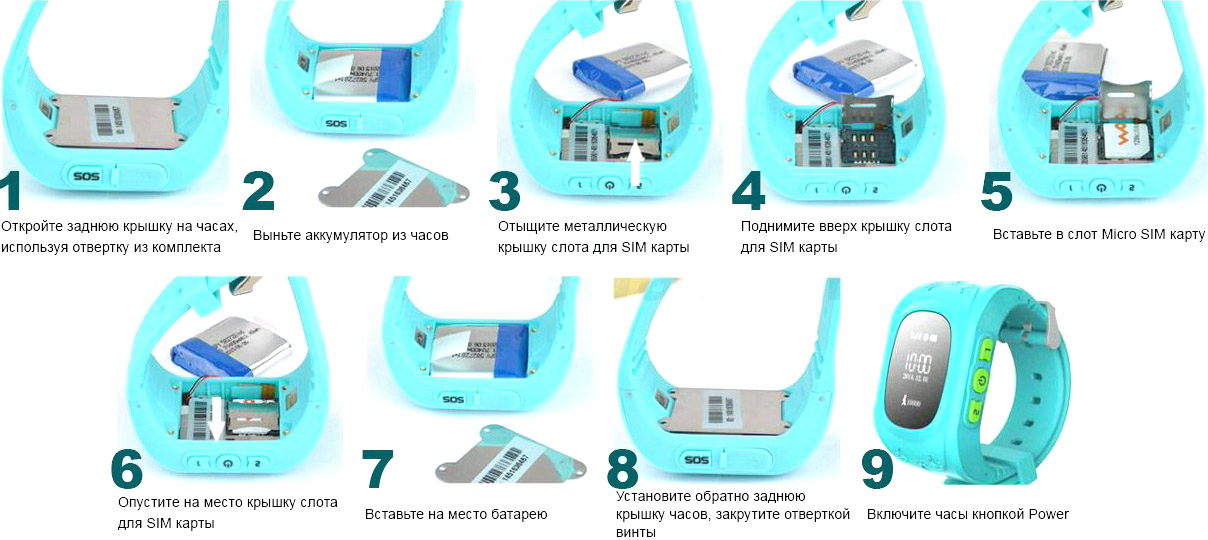
Chcete -li připojit dětské hodiny k telefonu, musíte provést následující:
- Vložte SIM kartu zakoupenou pro hodiny a aktivujte.
- V části „Zabezpečení“ odpojte potřebu zadat kód PIN.
- Zkontrolujte provozní síť a pokuste se přejít na libovolný web prostřednictvím prohlížeče.
- Vytáhněte SIM kartu z telefonu a vložte ji do hodin.
V některých případech může být nutné navíc nakonfigurovat připojení k GPS. Zde je nutné nainstalovat setRacker na smartphone, otevřete v něm položku „Geolocation Mode“ a označit jeden z dostupných profilů. Nejoblíbenější je režim „normální“, který zahrnuje odesílání souřadnic dítěte každých 10 minut.
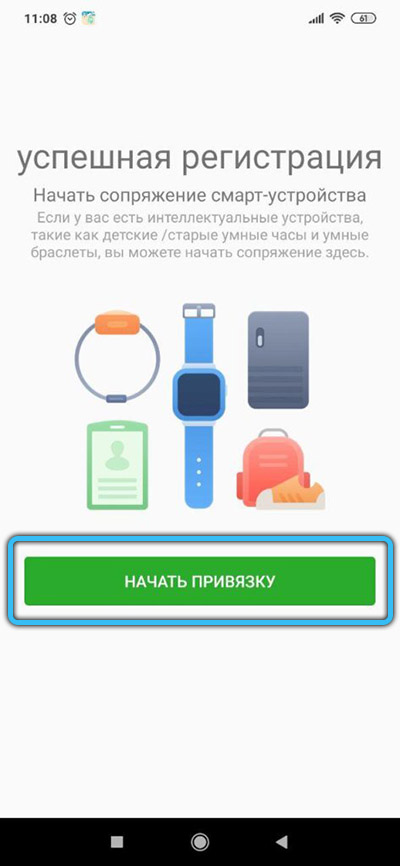
Běžné problémy
V procesu synchronizace inteligentních hodinek a smartphonu čelí někteří uživatelé s různými obtížemi. Po správném provedení všech operací se hodiny jednoduše nepřipojí k telefonu a v důsledku toho nemohou fungovat normálně.
Hlavní chyby a jejich oprava:
- Potřeba aktualizací. Obvykle při připojení samotné zařízení poskytne signál o dostupnosti aktualizace. Stačí pouze potvrdit operaci. Někdy však musí být nová verze skořápky nainstalována samostatně prostřednictvím nastavení.
- Nedostatek poplatku. Před konjugací zařízení je důležité zkontrolovat, že oba mají poměrně vysoký náboj baterie.
- Přítomnost cizích zařízení v síti Bluetooth. Staré modely smartphonů naznačují vážná omezení počtu gadgetů připojených přes Bluetooth. Proto synchronizace telefonu současně s bezdrátovými sluchátky a inteligentními hodinkami nebude fungovat. Modely Bluetooth0 se tento problém vyřešily.

Pokud nic nepomohlo, můžete se pokusit znovu nainstalovat příslušnou aplikaci nebo se přiblížit gadgety. Jako poslední opatření se uchylují k restartování nebo dokonce k úplnému propuštění hodin.
Oznámení na obrazovce hodinek se nezobrazí
Zobrazení oznámení, která přicházejí do smartphonu, je jedním z hlavních úkolů inteligentních hodinek. Neoprávněnost této možnosti je vážným problémem.
Následující akce mohou pomoci identifikovat problém a vrátit oznámení na obrazovku hodinek:
- Zkontrolujte, zda je zahrnuta možnost zobrazit oznámení v telefonu. Pokud k němu nepřijdou, pak se nic nezobrazí.
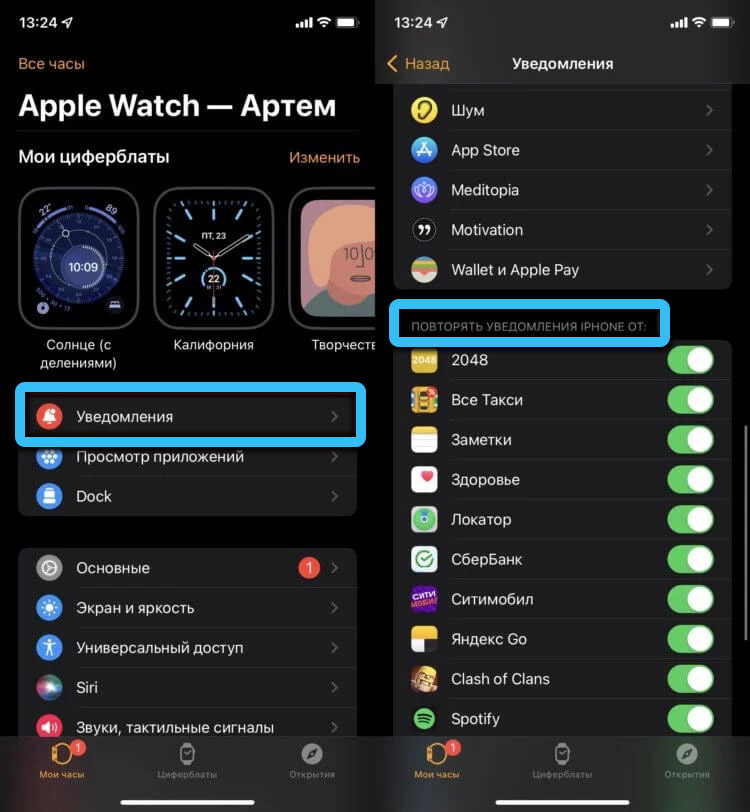
- Ujistěte se, že režimy „bez oznámení“ na samotných hodinách jsou deaktivovány. Obvykle se nazývají „nerušit“ nebo „v divadle“.
- Vytvořte testování internetu na smartphonu. Stačí jít na jakýkoli web a podívejte se, jak rychle se načítá. Problémy sítě ovlivňují práci systému oznámení.
- Re -ujistěte se, že přítomnost konjugace mezi gadgety. Pro věrnost můžete operaci opakovat.
- Splňte úplný reset nastavení prostřednictvím nabídky pro vytvořené sledování.
Toto řešení je docela radikální, protože ve výchozím nastavení zahrnuje návrat gadgetu do továrního nastavení. Pro další použití je nutné znovu připojit hodiny do smartphonu.
Chyby při nastavování Apple Watch
Majitelé Apple Watch nejčastěji nemusí přijít na to, jak nakonfigurovat chytré hodinky, zejména pokud potřebujete nainstalovat synchronizaci pomocí telefonu Apple Brand. Společně hodiny, výzvy a všechny druhy funkcí bez problémů mohou dokonce i dítě.

Nicméně někdy uživatelé čelí problému i v chytrých hodinách tohoto výrobce. Podle konkrétního algoritmu je nutné instalovat konjugaci s inteligentními zařízeními a vyhnout se příliš komplikovaným operacím.
Nejprve se musíte ujistit, že Apple Watch je nabitý a může fungovat normálně odděleně od telefonu. Je důležité si uvědomit, že tyto hodiny jsou nastaveny pro práci s chytrými telefony, které nejsou starší než iPhone 6s. Pouze v tomto případě budou volání a oznámení zobrazena správně. Bluetooth by měl být také zahrnut na zařízeních a nejnovější dostupná verze iOS by měla být nainstalována. V případě potřeby se gadgety restartují.
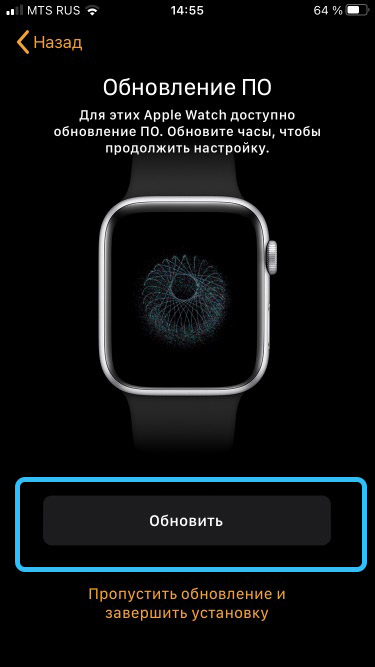
Přibližně stejný algoritmus je spravedlivý pro jiné inteligentní hodinky od velkých značek. Zejména to platí pro hodinky Samsung Galaxy a podobně. Takové pomůcky jsou vždy připojeny pokyny v ruštině, které naznačují hlavní metody nápravy chyb.
Program nedefinuje inteligentní hodinky
Chápu, jak připojit chytré hodinky k telefonu, uživatelé se mohou setkat s nepřítomností zajímavého zařízení v seznamu aplikací. Je to obvykle kvůli zmizení spojení mezi inteligentními hodinkami a smartphonem.
Je nutné povolit Bluetooth a zkontrolovat, zda je inteligentní gadget určen tímto rozhraním. Pokud ne, musíte zkontrolovat aktivaci detekční funkce na samotných hodinách.
Pro hodinky se SIM kartou nakonfigurujte připojení k internetu. Je důležité zkontrolovat, zda vyhledávání v prohlížeči funguje normálně. Účet by měl mít v tuto chvíli dostatek finančních prostředků na normální fungování.
Inteligentní hodiny nejsou s telefonem synchronizovány a nefungují
Nemožnost připojení chytrých hodinek s chytrým telefonem může být spojena s mnoha problémy. V tomto případě může jedno z řešení pomoci:
- Zkontrolujte kompatibilitu zařízení ve specifikacích.
- Ujistěte se, že existuje dostatečný náboj.
- Aktivujte Bluetooth na obou gadgetech.

- Restartujte zařízení, odstraňte synchronizaci a znovu připojte.
- Nainstalujte nejnovější aktualizace do inteligentních hodin a telefonu.
- Zkontrolujte, zda je povoleno odeslání oznámení.
- Zakázat další gadgety Bluetooth ze systému.
Nebude možné připojit několik hodin se dvěma chytrými telefony, i když pracují na Androidu.
Žádná konjugace mezi hodinami a telefonem
Nedostatek konjugace mezi zařízeními je často způsoben skutečností, že hodiny byly dříve spojeny s jiným zařízením. Zapnutí, automaticky hledají starý gadget, ale nenajdou. Zde musíte resetovat nastavení a připojit se k požadovanému telefonu.

Může Apple Watch synchronizovat se zařízeními Samsung a dalšími telefony Android
Výrobci neposkytují možnost plného využití Apple Watch s chytrými telefony na Androidu. Jsou spojeny, ale funkce je omezena obvyklými hodinami, stopky a krokem.
Někdy můžete použít speciální software od Airlink: Wear Connect pro užitečnost iOS a BLE, ale synchronizační proces není stále vždy možný a zahrnuje vážná omezení.
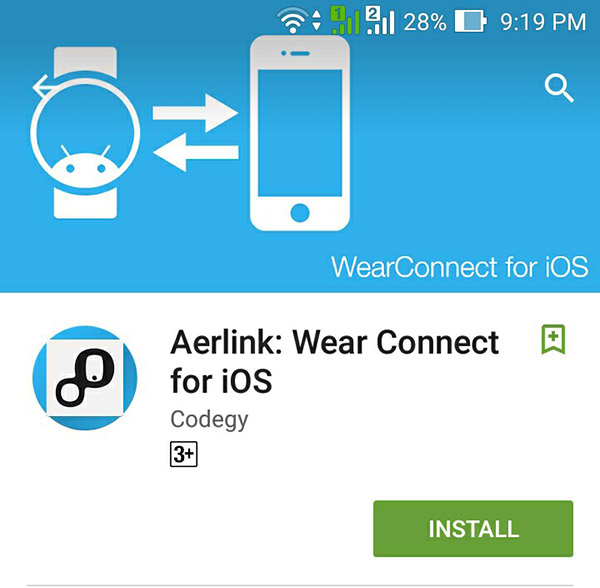
Nastavení ruského jazyka na modelech s anglickým nebo čínským rozhraním
Když poprvé zapnete inteligentní hodinky, může se uživatel setkat s anglickým rozhraním. To platí zejména pro modely uspořádané na trzích v zahraničí. Výběr jazyka z angličtiny k jinému je možný prostřednictvím nastavení nebo firmwaru.
Některé modely inteligentních hodin jsou snadno přezkoumány do ruštiny samy. Je nutné vybrat odpovídající položku v nabídce, stáhnout rusfier v oficiální aplikaci a poté ji rozbalit.
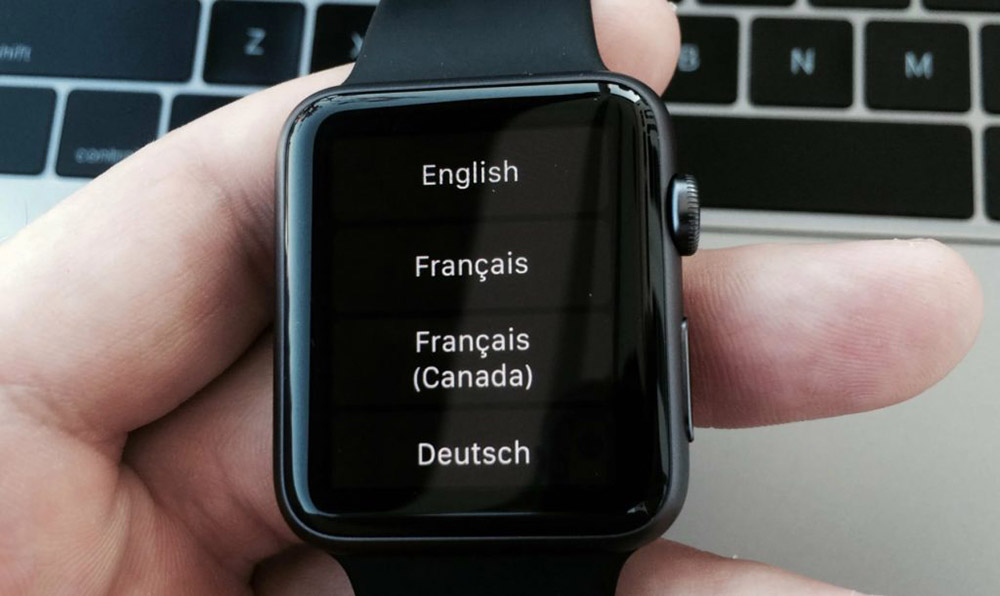
Pokud není poskytnut ruský balíček pro konkrétní model, může být gadget připsán službě opravy chytrých telefonů. Tam odborníci změní jazyk na asi 500-1000 rublů.
Nastavení připojení s počítačem
Moderní inteligentní hodinky jsou připojeny k počítači přes kabel Bluetooth nebo USB. Windows 7 a vyšší operační systémy automaticky definují zařízení nebo nabízejí instalaci vhodných ovladačů pomocí připojení k internetu.

Přijetí hovorů a SMS na chytrých hodinek
Po obdržení volání do smartphonu na obrazovce Smart Watch se objeví nabídka výběru, kde můžete přijmout nebo odmítnout hovor. Stačí kliknout na požadované tlačítko a spustit konverzaci.
Odeslané zprávy jsou okamžitě zobrazeny na obrazovce hodinek. Abychom je odhalili, musíme se dotknout oznámení, které přišlo.

Jak zapnout GPS
Téměř všechny moderní modely GPS začínají automaticky. Správa zaměstnanců nebude fungovat. Program Setreker rozšiřuje schopnosti, s nimiž můžete nakonfigurovat GPS práci na hodinek s Android OS nebo iOS.
Správa fotoaparátu
Ovládání kamery je ovládáno aplikací pomocí dálkového typu Wear Camera. Tam můžete synchronizovat obrazovky zařízení, po kterých bude obrázek na displeji smartphonu duplikován na displeji hodin. Chcete -li vyfotit z fotoaparátu, stačí kliknout na příslušné tlačítko zápěstí.

Nastavení režimu spotřeby energie baterie
Všechna moderní inteligentní zařízení podporují režim úspory energie. Chcete -li to zapnout, musíte provést následující:
- Aktivovat zařízení.
- Potkávejte prst dolů displejem.
- Aktivujte ikonu „Úspora energie“.
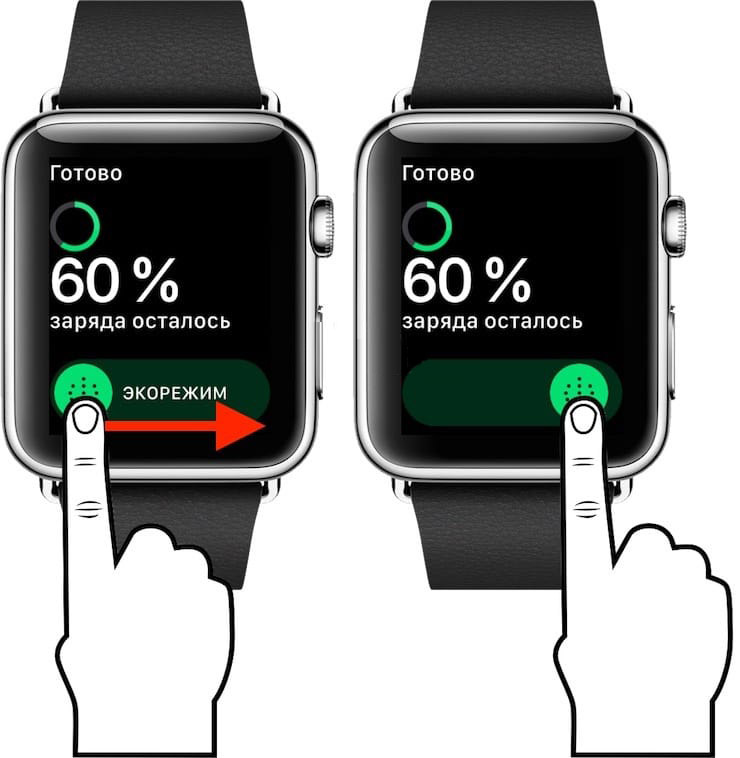
V případě potřeby můžete nakonfigurovat automatické zahrnutí tohoto režimu s určitým nabíjením baterie. Tím se rozšíří práce baterie i s výkonným procesorem v hodinách.
Zahrnutí vibrací
Sledujte, jak se vibrace snadno naladí prostřednictvím programu SetRecker nebo prostřednictvím speciálních služeb. Většina uživatelů bude mnohem pohodlnější používat multifunkční aplikaci, která je snadno nainstalována na jakýchkoli chytrých telefonech.

Máte -li dotazy ohledně nastavení chytrých hodin, napište o tom v komentářích. Pokusíme se vám pomoci.
- « Program pro vytváření prezentací a metod k jejich použití
- Jak odstranit nápis American Megatrends při zapnutí počítače nebo notebooku »

